
Много от потребителите на смартфони имат нуждата да се увеличи нивото на звука на устройството. Това може да се дължи както твърде ниска максималния обем на телефона и с каквито и да било повреди. В тази статия, ние ще разгледаме основните начини за производство на всички видове манипулации на звука на притурката си.
Увеличаване на звука на Android
Като цяло, има три основни методи за манипулации над нивото на звука на смартфона, има още един, но тя е приложима далеч от всички устройства. Във всеки случай, всеки потребител ще намери подходящ вариант.Метод 1: Стандартен разширяването на звука
Този метод е известен на всички потребители на телефони. Тя се състои в използването на хардуерни бутони за увеличаване и намаляване на звука. Като правило, те са разположени на страничната лента на мобилното устройство.
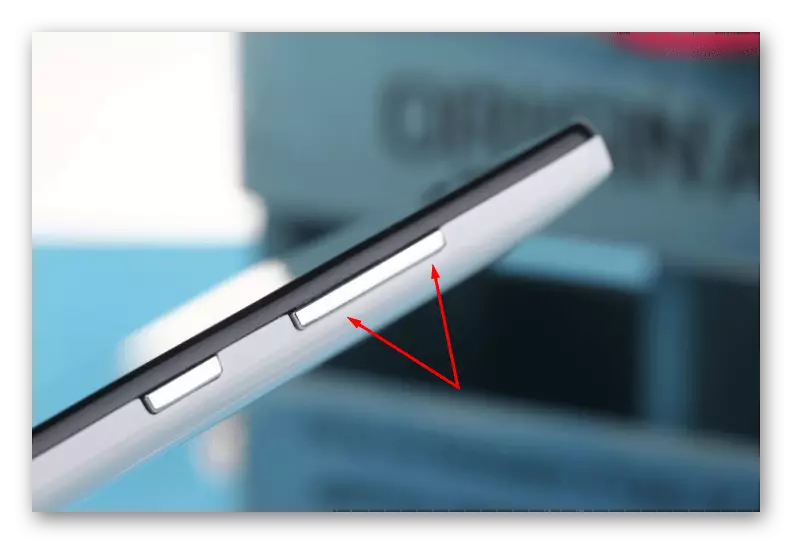
Когато кликнете върху един от тези бутони в горната част на екрана на телефона, ще се появи характеристиката на менюто на звука равнище се променя.
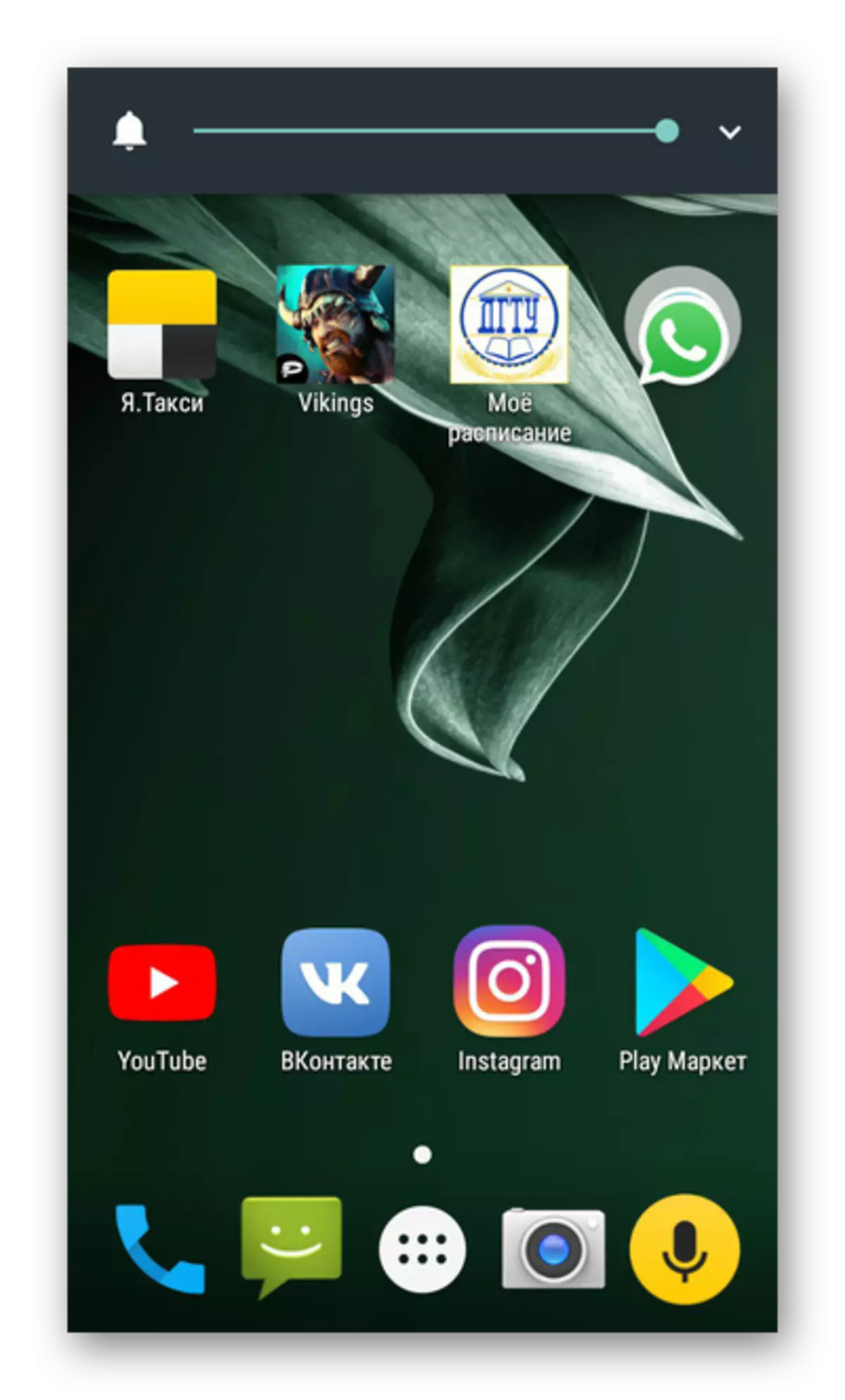
Както знаете, под звуците на смартфони е разделена на няколко категории: разговори, мултимедия и будилник. Когато кликнете върху хардуерните бутони, какъв звук, който се използва в момента се променя. С други думи, ако има такива възпроизвеждането на видеоклипа, звука на мултимедия ще се промени.
Налице е също така има възможност за коригиране на всички видове звук. За да направите това, с увеличаване на силата на звука, натиснете специален стрелка - като резултат, пълен списък на звуци ще се отвори.
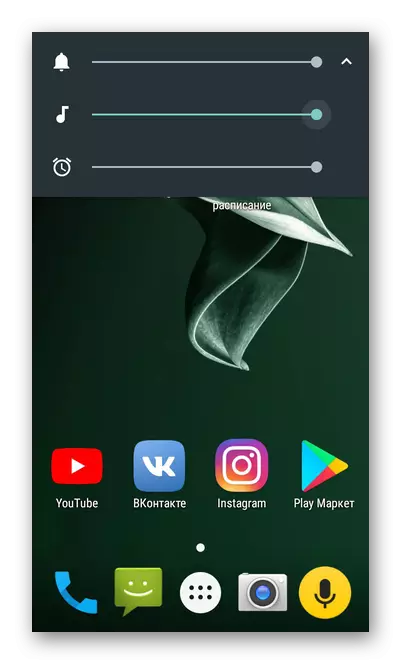
За да промените нивото на звука, преместете плъзгачите по екрана с помощта на редовни преси.
Метод 2: Настройки
Ако има разбивка на хардуерни бутони, за да регулирате силата на звука, можете да направите подобно на действията, описани по-горе с помощта на настройките. За да направите това, следвайте алгоритъма:
- Отидете в менюто "Sound" от настройките на смартфони.
- раздел Настройки на силата на звука ще се отвори. Тук можете да произведе всички необходими манипулации. За някои производители, този раздел изпълнява допълнителни режими, които ви позволяват да се подобри качеството и силата на звука.
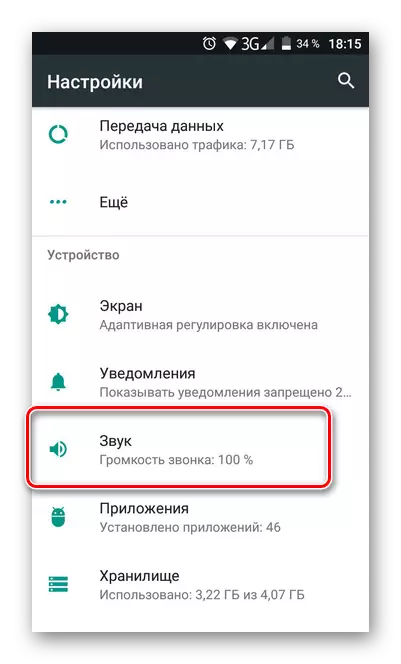
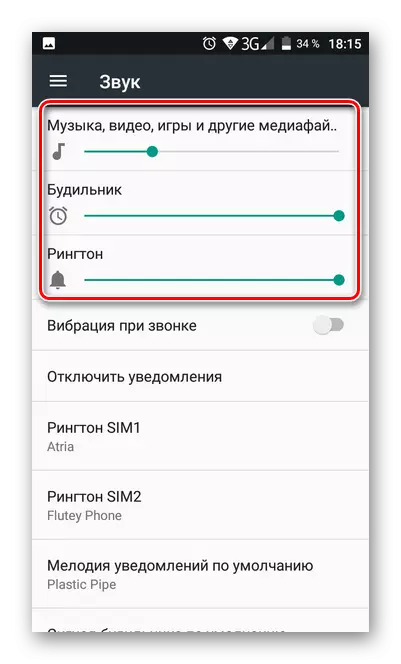
Метод 3: Специални приложения
Има случаи, когато не е възможно да се използват първите пътища или те не са подходящи. Това се отнася ситуации, в които нивото на звука максимално, че може да се постигне по този начин не отговарят на потребителя. След това, софтуер на трети страни идва на помощ, в един доста широк асортимент, представен на пазара на възпроизвеждане.
В някои производители, тези програми са вградени в стандартната настройка на устройството. Поради това, че не винаги е необходимо да ги свалите. Директно в тази статия като пример, ние ще разгледаме процеса на увеличаване на нивото на звука с помощта на свободен обем Booster GOODEV приложението.
Изтегляне на звука Booster Goodev
- Изтеглете и стартирайте приложението. Прочетете внимателно и се съгласявате с предупреждение, преди да започне.
- Една малка меню се отваря с един плъзгач бустер. С него можете да увеличите обема на устройството да 60 процента над нормата. Но бъдете внимателни, защото има шанс да развалят динамиката на устройството.
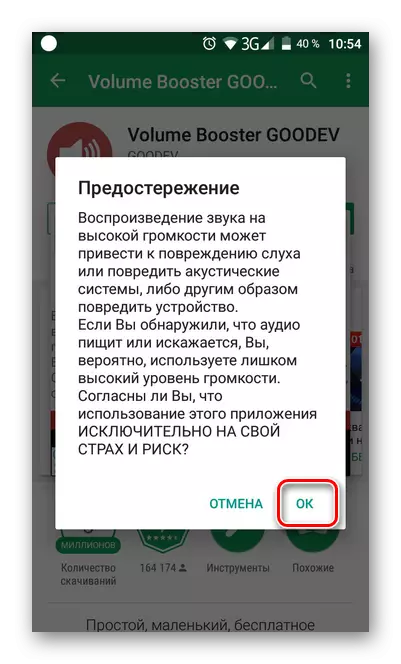
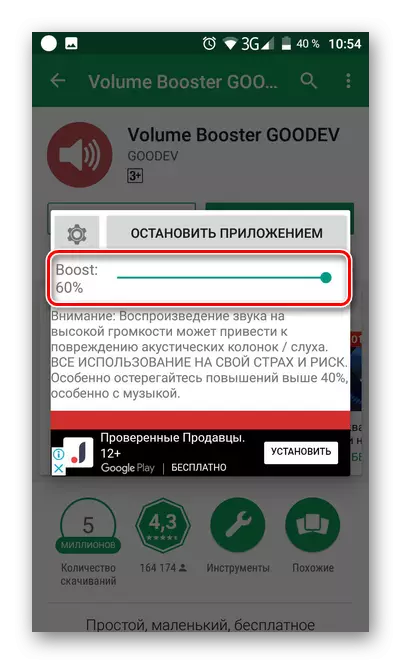
Метод 3: Инженеринг Меню
Не са много, знаят, че в почти всеки смартфон има тайно меню, което позволява на някои манипулации над мобилното устройство, включително и настройките на звука. Тя се нарича инженеринг и е създаден за разработчиците за целите на окончателните настройки на устройството.
- Първо трябва да влезе в това меню. Отваряне на телефонен апарат и въведете съответния код. За устройства от различни производители, тази комбинация е по-различно.
- След като изберете правилния код, меню инженерство ще се отвори. С помощта на слаба бира, отидете на раздела "Хардуер Тестване" и чешмата "Audio".
- В този раздел, има няколко режима на звука, и всеки може да се създаде:

- Нормален режим - нормален режим на възпроизвеждане на звук, без използването на слушалки и други неща;
- HEADSET MODE - работа с свързани слушалки;
- Високоговорител Mode - силен връзка;
- Headset_loudspeaker MODE - високоговорител със слушалки;
- Подобрение на реч е в режим на разговор с събеседник.
- Отидете на настройките на желания режим. В скрийншота на предмети, можете да увеличите нивото на текущия обем, както и максимално разрешения.
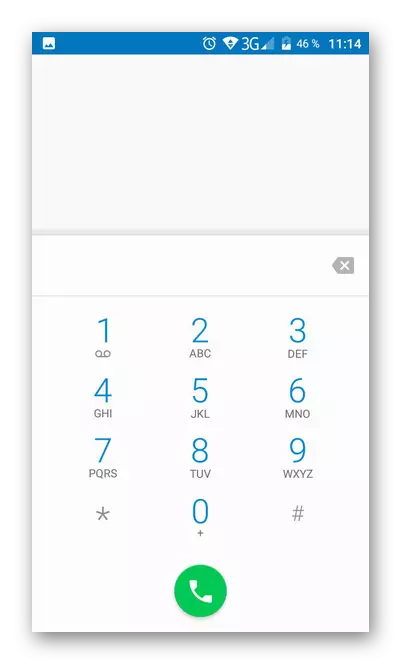
| Производител | кодове |
|---|---|
| Samsung. | * # * # 197328640 # * # * |
| * # * # 8255 # * # * | |
| * # * # 4636 # * # * | |
| Lenovo. | #### 1111 # |
| #### 537999 # | |
| Asus. | * # 15963 # * |
| # * # 4646633 # * # * | |
| Sony. | # * # 4646633 # * # * |
| * # * # 3649547 # * # * | |
| * # * # 7378423 # * # * | |
| Хит | * # * # 8255 # * # * |
| # * # 3424 # * # * | |
| * # * # 4636 # * # * | |
| Philips, ZTE, Motorola | * # * # 13411 # * # * |
| * # * # 3338613 # * # * | |
| * # * # 4636 # * # * | |
| Acer. | * # * # 2237332846633 # * # * |
| Lg. | 3845 # * 855 # |
| Huawei. | * # * # 14789632 # * # * |
| * # * # 2846579 # * # * | |
| Alcatel, Fly, Texet | # * # 4646633 # * # * |
| Китайските производители (Xiaomi, Meizu, и т.н.) | * # * # 54298 # * # * |
| # * # 4646633 # * # * |
Бъдете внимателни, когато се работи в менюто инженерство! Всяка неправилна настройка може сериозно да повлияе на работата на устройството ви към по-лошо. Затова се опитват да максимизират алгоритъма представени по-долу.
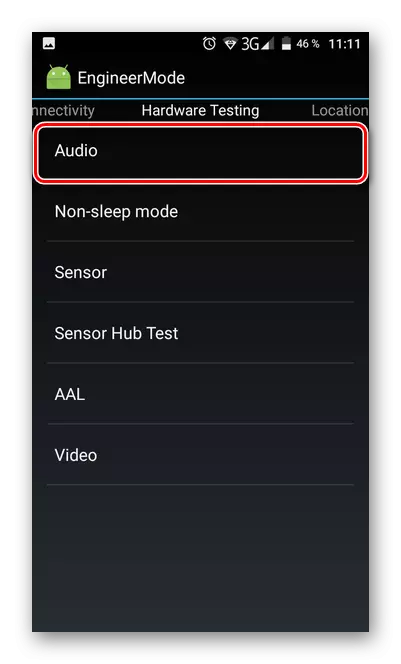
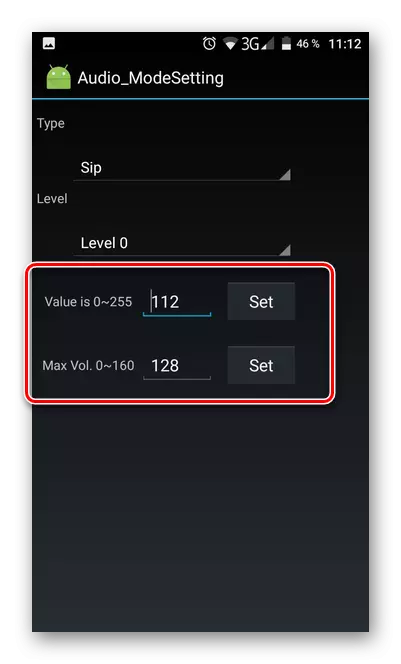
Метод 4: Patch Монтаж
За много смартфони, специални пластири са разработени от ентусиасти, инсталирането на което позволява както да се подобри качеството на възпроизвеждането и просто да увеличите нивото на обем на възпроизвеждане. Въпреки това, тези петна не са толкова лесно да се намери и инсталира, така че по-добре неопитни потребители не са за да се вземе този случай.
- Преди всичко трябва да получите коректни права.
- След това трябва да инсталирате персонализирано възстановяване. Най-добре е да използвате приложението за възстановяване на Teamwin (TWRP). На уебсайта на официалния разработчик изберете телефона си и изтеглете желаната версия. За някои смартфони, версия е подходяща за пускане на пазара.
- Сега е необходимо да се намери себе си на пластира. Отново, ще трябва да отидете на тематични форуми, на които се концентрират огромен брой различни решения за различни телефони. Намерете подходящ за вас (при условие, че той съществува) Изтегли, а след това място на картата с памет.
- Направете резервно копие на телефона си в случай на непредвидени проблеми.
- Сега използвате Twrp приложението, стартирайте настройката на пластира. За да направите това, кликнете върху "Инсталиране".
- Изберете изтегления кръпка предварително и да започнете инсталацията.
- След инсталацията трябва да се появи подходящо приложение, което ви позволява да изпълнявате необходимите настройки за промяна и подобряване на звука.
Прочетете повече: Получаване на права на android
Алтернативно може да се използва възстановяване на CWM.
Подробни инструкции за инсталиране на алтернативно възстановяване трябва да се търсят в интернет. Най-добре е тези цели да се свържат с тематични форуми, намирането на дялове, посветени на специфични устройства.
Бъди внимателен! Всичко това манипулация правите изключително на свой собствен риск! Винаги има вероятност по време на инсталацията нещо да се обърка и работата на устройството може да бъде сериозно счупена.
Прочетете повече: Как да направите резервни Android устройства преди фърмуера
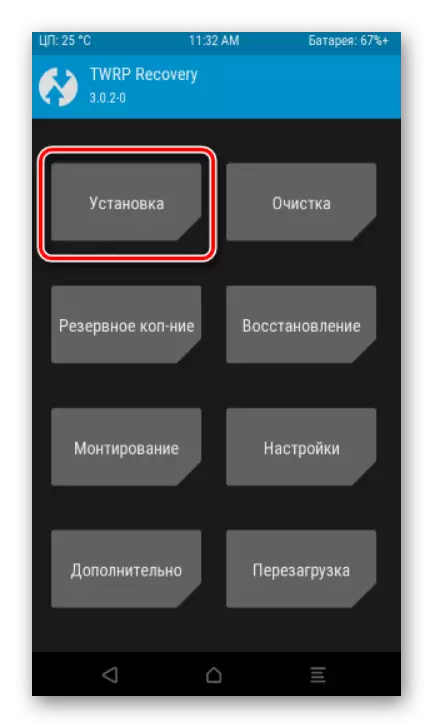
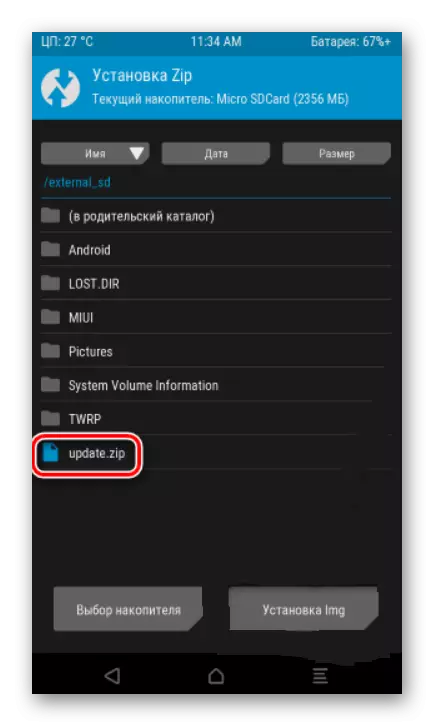
Вижте също: Как да преведете Android-устройства за режим на възстановяване
Заключение
Както можете да видите, в допълнение към стандартния метод за увеличаване на звука с помощта на хардуерни бутони за смартфон, има и други методи, които позволяват и двете да бъдат намалени и увеличават звука като стандарт и да извършват допълнителни манипулации, описани в статията.
